'>

جب آپ اپنے کمپیوٹر پر ونڈوز 10 بوٹ کرنے کی کوشش کرتے ہیں تو ، یہ صرف جم جاتا ہے؟ آپ پریشان اور مایوس ہوسکتے ہیں۔ فکر نہ کرو یقینی طور پر آپ تنہا نہیں ہیں۔ بہت سے ونڈوز 10 صارفین کو بھی یہ مسئلہ درپیش ہے۔ زیادہ اہم بات ، آپ کر سکتے ہیں اسے یہاں حل کے ساتھ ٹھیک کریں۔ پڑھیں اور معلوم کریں کہ کیسے…
اسٹارٹ اپ پر میں ونڈوز 10 کو کس طرح ٹھیک کر سکتا ہوں؟
یہاں 5 حل موجود ہیں آپ اس مسئلے کو حل کرنے کی کوشش کر سکتے ہیں۔ آپ کو ان سب کو آزمانے کی ضرورت نہیں ہوگی۔ صرف اس وقت تک کام کریں جب تک کہ آپ کو کوئی کام نہ ملے۔
- فاسٹ اسٹارٹ اپ کو غیر فعال کریں
- اپنے آلہ ڈرائیورز کو اپ ڈیٹ کریں
- کسی بھی ایسی چیز کو انپلگ کرنے کی کوشش کریں جو USB سے منسلک ہو
- AppXSvc کو غیر فعال کریں
- ونڈوز 10 بازیافت کے اختیارات
طریقہ 1: روزہ آغاز غیر فعال کریں
1) ٹائپ کریں طاقت کا اختیار اسٹارٹ سے سرچ باکس میں ، پھر کلک کریں بجلی اور نیند کی ترتیبات نتیجہ کے اوپری حصے سے.
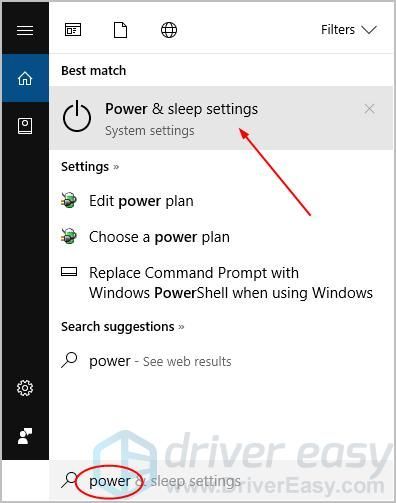
2) کلک کریں بجلی کی اضافی ترتیبات .
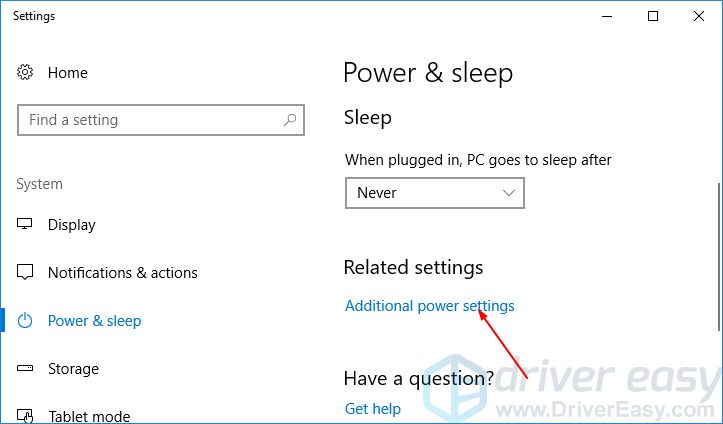
3) کلک کریں منتخب کریں کہ پاور بٹن کیا کرتا ہے .
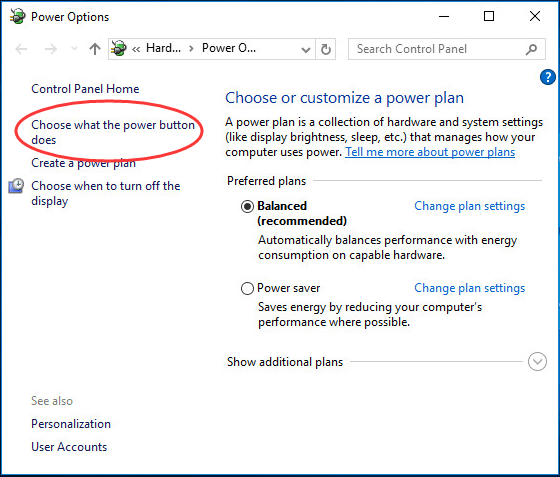
4) کلک کریں ایسی ترتیبات تبدیل کریں جو فی الحال دستیاب نہیں ہیں .
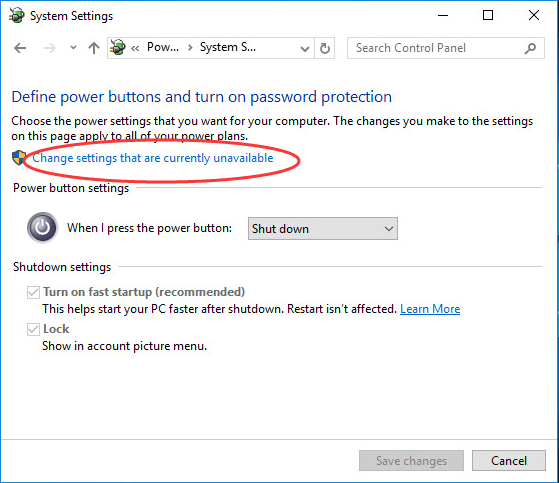
5) انٹیک فاسٹ اسٹارٹ اپ آن کریں (تجویز کردہ) . پھر کلک کریں تبدیلیاں محفوظ کرو .
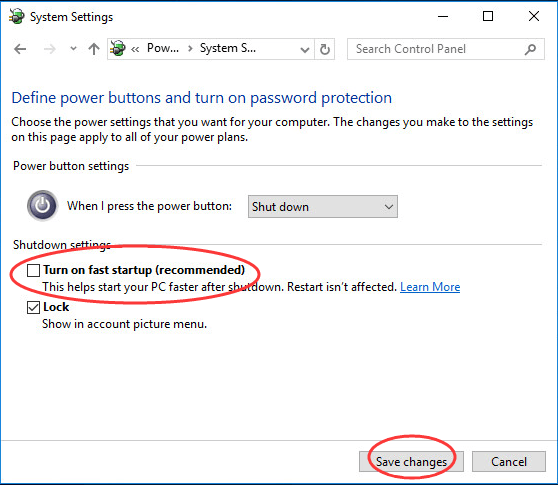
اپنے ونڈوز 10 کو عام موڈ میں دوبارہ بوٹ کریں تاکہ یہ دیکھنے میں کامیاب ہو جاتا ہے کہ آیا۔
طریقہ 2: اپنے آلہ ڈرائیورز کو اپ ڈیٹ کریں
یہ مسئلہ پرانی ، غلط یا خراب نظام کے ڈرائیور کی وجہ سے بھی ہوسکتا ہے۔ آپ کو یہ توثیق کرنا چاہئے کہ آپ کے سبھی آلات پر صحیح ڈرائیور موجود ہے اور ان کو اپ ڈیٹ کریں جو نہیں کرتے ہیں۔
اگر آپ کے پاس اپنے ڈرائیوروں کو دستی طور پر اپ ڈیٹ کرنے کے لئے وقت ، صبر اور کمپیوٹر کی مہارت نہیں ہے تو ، آپ اسے خود بخود کرسکتے ہیں آسان ڈرائیور .
ڈرائیور ایزی آپ کے سسٹم کو خود بخود پہچان لے گا اور اس کے لئے درست ڈرائیور تلاش کرے گا۔ آپ کو بالکل یہ جاننے کی ضرورت نہیں ہے کہ آپ کا کمپیوٹر کون سا سسٹم چل رہا ہے ، آپ کو غلط ڈرائیور ڈاؤن لوڈ اور انسٹال کرنے کا خطرہ مول لینے کی ضرورت نہیں ہے ، اور انسٹال کرتے وقت آپ کو غلطی کرنے کی فکر کرنے کی ضرورت نہیں ہے۔
آپ ڈرائیور ایزی کے مفت یا پرو ورژن میں سے اپنے ڈرائیوروں کو خود بخود اپ ڈیٹ کرسکتے ہیں۔ لیکن پرو ورژن کے ساتھ یہ صرف 2 کلکس لیتا ہے (اور آپ کو پورا تعاون اور 30 دن کی رقم کی واپسی کی ضمانت مل جاتی ہے):
- ڈاؤن لوڈ کریں اور ڈرائیور ایزی انسٹال کریں۔
- آسان ڈرائیور چلائیں اور پر کلک کریں جائزہ لینا بٹن اس کے بعد ڈرائیور ایزی آپ کے کمپیوٹر کو اسکین کرے گا اور کسی بھی مشکل ڈرائیور کا پتہ لگائے گا۔
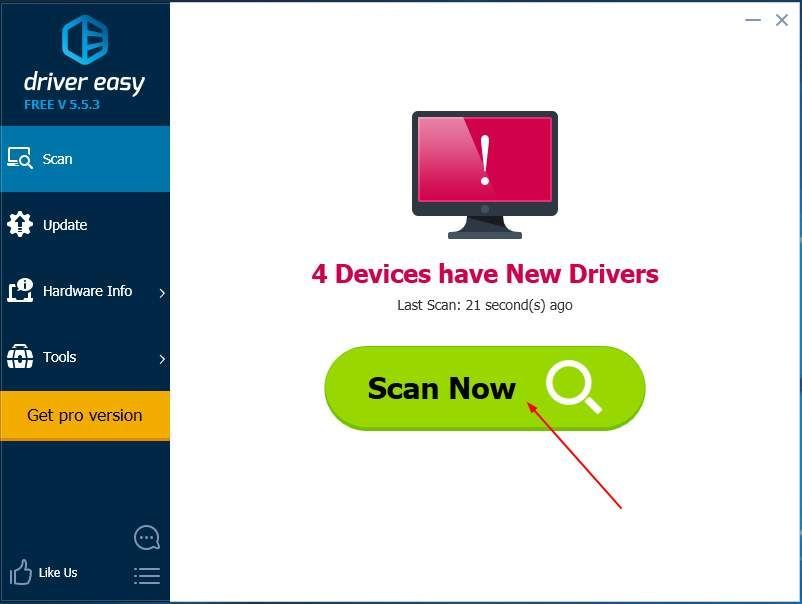
- کلک کریں تمام تجدید کریں کا درست ورژن خود بخود ڈاؤن لوڈ اور انسٹال کرنے کیلئے سب وہ ڈرائیور جو آپ کے سسٹم میں لاپتہ یا پرانے ہیں (اس کی ضرورت ہے پرو ورژن - جب آپ سب کو اپ ڈیٹ کرتے ہیں تو آپ کو اپ گریڈ کرنے کا اشارہ کیا جائے گا)۔
نوٹ : اگر آپ چاہیں تو یہ مفت میں کرسکتے ہیں ، لیکن یہ جزوی طور پر دستی ہے۔
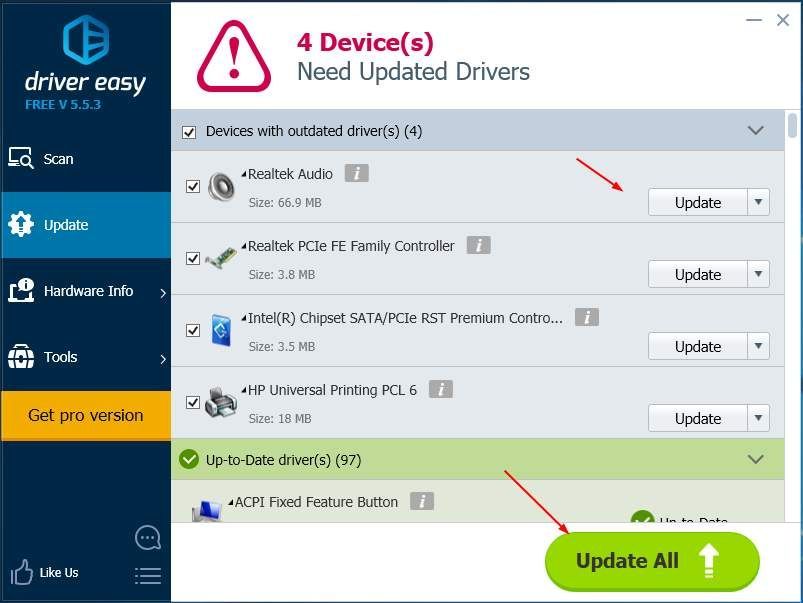 4) اپنے ونڈوز 10 کو عام موڈ میں دوبارہ بوٹ کریں تاکہ یہ دیکھنے میں کامیاب ہو جاتا ہے کہ آیا۔
4) اپنے ونڈوز 10 کو عام موڈ میں دوبارہ بوٹ کریں تاکہ یہ دیکھنے میں کامیاب ہو جاتا ہے کہ آیا۔
طریقہ 3: کسی بھی ایسی چیز کو انپلگ کرنے کی کوشش کریں جو USB سے منسلک ہو
جیسے آپ اپنے کمپیوٹر میں USB ماؤس ، یو ایس بی ڈونگل یا کوئی دیگر USB ڈیوائسز پلگ ان کرتے ہیں تو ان کو ان پلگ کرنے کی کوشش کریں۔
اپنے ونڈوز 10 کو عام موڈ میں دوبارہ بوٹ کریں تاکہ یہ دیکھنے میں کامیاب ہو جاتا ہے کہ آیا۔
طریقہ 4: AppXSvc کو غیر فعال کریں
1) اپنے کی بورڈ پر ، دبائیں ونڈوز لوگو کی اور R ایک ہی وقت میں چلائیں باکس کو شروع کرنے کے لئے.
2) ٹائپ کریں regedit اور کلک کریں ٹھیک ہے .
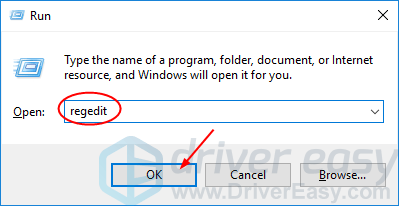
3) کلک کریں جی ہاں جب صارف اکاؤنٹ کنٹرول کے ذریعہ اشارہ کیا جاتا ہے۔
4) جائیں HKEY_LOCAL_MACHINE > نظام > کنٹرول سیٹ 1001 > خدمات .
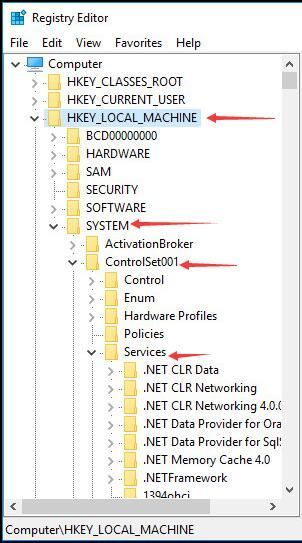
5) کلک کریں AppXSvc . پھر ڈبل کلک کریں شروع کریں .
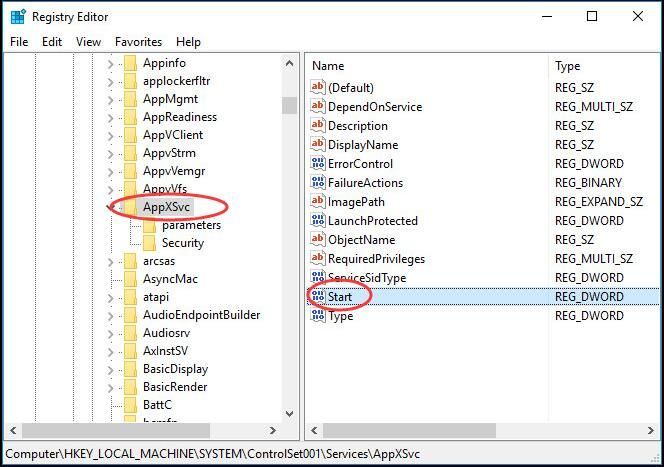
6) شروع قیمت مقرر کریں 4 . پھر کلک کریں ٹھیک ہے .
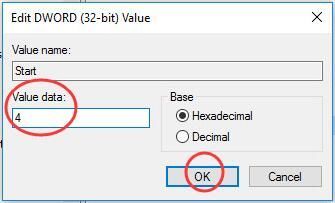
اپنے ونڈوز 10 کو عام موڈ میں دوبارہ بوٹ کریں تاکہ یہ دیکھنے میں کامیاب ہو جاتا ہے کہ آیا۔
طریقہ 5: ونڈوز 10 بازیافت کے اختیارات
اگر بدقسمتی سے ، آپ اب بھی مذکورہ ساری فکسس کے ساتھ اپنے ونڈوز 10 تک رسائی حاصل نہیں کرسکتے ہیں ونڈوز 10 بازیافت کے اختیارات تاکہ آپ کے ونڈوز کو صحیح طریقے سے کام کرنے کے اوائل وقت میں واپس بنائیں۔
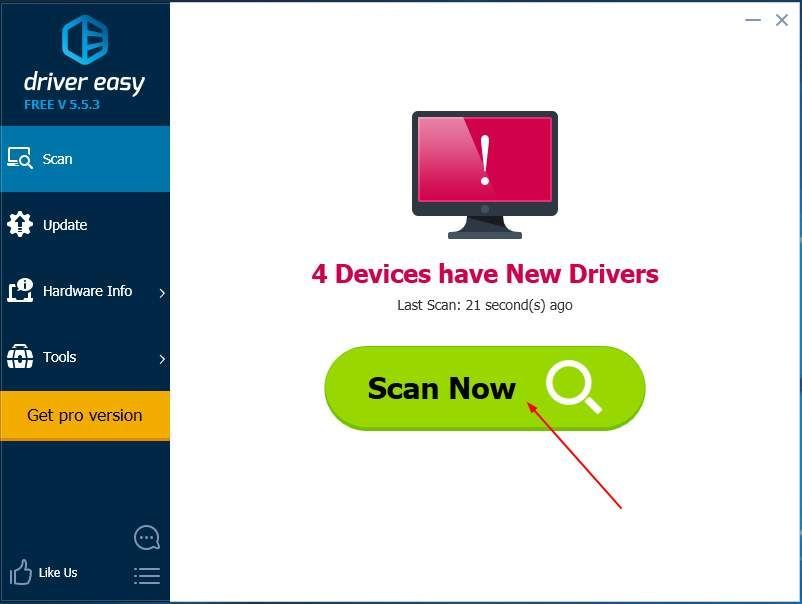
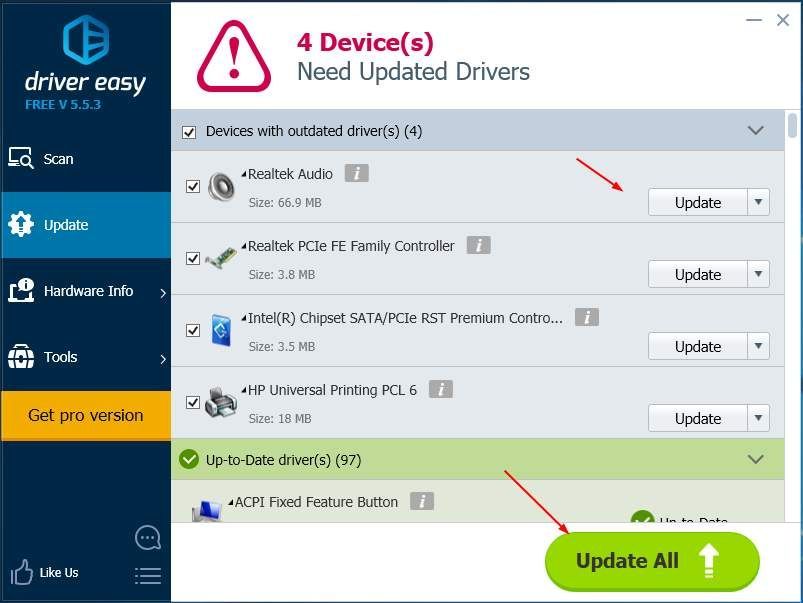 4) اپنے ونڈوز 10 کو عام موڈ میں دوبارہ بوٹ کریں تاکہ یہ دیکھنے میں کامیاب ہو جاتا ہے کہ آیا۔
4) اپنے ونڈوز 10 کو عام موڈ میں دوبارہ بوٹ کریں تاکہ یہ دیکھنے میں کامیاب ہو جاتا ہے کہ آیا۔





